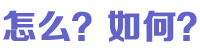本文介绍了如何恢复隐藏文件的方法。首先,通过显示隐藏文件和文件夹选项,您可以使隐藏文件可见。其次,使用命令提示符可以还原隐藏文件。最后,专业的数据恢复软件是一个可靠的选择。无论是通过简单的操作还是使用软件,您都能轻松找回隐藏的文件。记得定期备份重要文件,以免遇到数据丢失的困扰。
隐藏文件怎么恢复
在计算机中,隐藏文件是指被系统设置或用户手动隐藏的文件。有时候,我们可能会意外地隐藏了一些重要的文件,导致无法访问它们。然而,不必担心,本文将介绍几种恢复隐藏文件的方法,帮助您解决这个问题。
方法一:显示隐藏文件和文件夹
在Windows操作系统中,隐藏文件和文件夹默认是不可见的。要恢复隐藏文件,您可以按照以下步骤显示隐藏文件和文件夹:
打开资源管理器(Windows键 E)。 点击顶部菜单中的“查看”选项。 在“查看”选项卡中,找到“隐藏文件和文件夹”部分。 选择“显示隐藏的文件、文件夹和驱动器”选项。 点击“应用”按钮,然后点击“确定”。现在,您应该能够看到之前隐藏的文件和文件夹。
方法二:使用命令提示符
另一种恢复隐藏文件的方法是使用命令提示符。请按照以下步骤执行:
按下Windows键 R,打开“运行”对话框。 输入“cmd”并按下Enter键,打开命令提示符。 在命令提示符中,输入以下命令并按下Enter键:attrib -h -r -s /s /d drive_letter:*.*(将“drive_letter”替换为隐藏文件所在的驱动器字母)。 命令执行后,隐藏文件应该被恢复并可见。请注意,此方法会显示指定驱动器中的所有文件和文件夹,包括系统文件,请小心操作以避免删除重要文件。
方法三:使用专业数据恢复软件
如果以上方法无法恢复您的隐藏文件,您可以尝试使用专业的数据恢复软件。以下是一些知名且可靠的数据恢复软件:
Recuva:Recuva是一款免费的数据恢复软件,能够恢复从硬盘、存储卡和其他媒体中删除的文件。 EaseUS Data Recovery Wizard:EaseUS Data Recovery Wizard是一款功能强大的数据恢复工具,支持各种文件类型的恢复。 Stellar Data Recovery:Stellar Data Recovery是一款专业的数据恢复软件,可用于恢复各种数据丢失场景。这些软件通常提供用户友好的界面和详细的恢复选项,使您能够方便地找回隐藏的文件。
小结
隐藏文件意外丢失或被隐藏是一个常见的问题,但是通过适当的方法,您可以恢复这些文件。首先,尝试显示隐藏文件和文件夹选项,查看是否可见。其次,可以使用命令提示符来还原隐藏文件。最后,如果这些方法都不奏效,可以考虑使用专业的数据恢复软件。记得定期备份重要文件,以避免数据丢失带来的困扰。
免责声明:本站文字信息和图片素材来源于互联网,仅用于学习参考,如内容侵权与违规,请联系我们进行删除,我们将在三个工作日内处理。联系邮箱:chuangshanghai#qq.com(把#换成@)